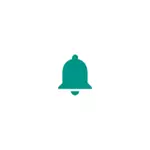
ໃນຄໍາແນະນໍານີ້, ລາຍລະອຽດວິທີການປິດການແຈ້ງເຕືອນທັງຫມົດໃນຫນ້າຈໍລັອກ Android ສໍາລັບຫຼືພຽງແຕ່ສໍາລັບແອັບພລິເຄຊັນແຕ່ລະຄົນ (ຕົວຢ່າງເທົ່ານັ້ນ). ວິທີການແມ່ນເຫມາະສົມສໍາລັບທຸກໆລຸ້ນ Android ຫຼ້າສຸດ (6-9). ພາບຫນ້າຈໍຖືກນໍາສະເຫນີໃນລະບົບ "ສະອາດ", ແຕ່ຍັງຢູ່ໃນຫອຍຍີ່ຫໍ້ຕ່າງໆຂອງ Samsung, Xiaomi ແລະຂັ້ນຕອນອື່ນໆກໍ່ຈະເປັນຄືກັນ.
ປິດການແຈ້ງເຕືອນທັງຫມົດໃນຫນ້າຈໍລັອກ
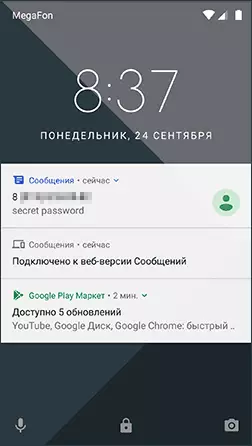
ເພື່ອປິດການແຈ້ງເຕືອນທັງຫມົດໃນຫນ້າຈໍໃນ Android 6 ແລະ 7 ລັອກຫນ້າຈໍ, ໃຊ້ຂັ້ນຕອນຕໍ່ໄປນີ້:
- ໄປທີ່ Settings - ແຈ້ງການ.
- ກົດປຸ່ມ Settings ທີ່ເສັ້ນທາງເທິງ (ຮູບສັນຍາລັກຂອງເກຍ).
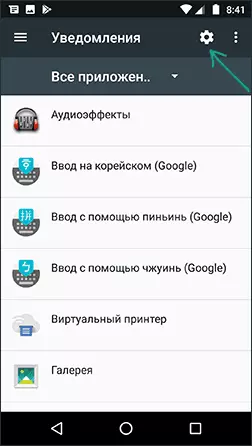
- ກົດທີ່ "ໃນຫນ້າຈໍລັອກ".
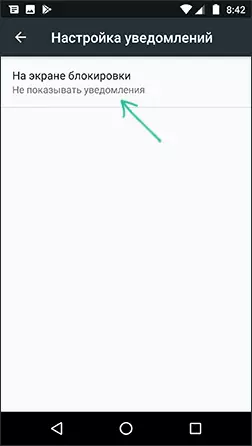
- ເລືອກຫນຶ່ງໃນຕົວເລືອກຕ່າງໆ - "ຢ່າສະແດງການແຈ້ງເຕືອນ", "ສະແດງຂໍ້ມູນສ່ວນຕົວ".
ຢູ່ໃນໂທລະສັບກັບ Android 8 ແລະ 9, ປິດການແຈ້ງເຕືອນທັງຫມົດກໍ່ສາມາດເປັນດັ່ງຕໍ່ໄປນີ້:
- ໄປທີ່ການຕັ້ງຄ່າ - ຄວາມປອດໄພແລະສະຖານທີ່.
- ໃນພາກ "ຄວາມປອດໄພ", ໃຫ້ຄລິກໃສ່ "Lock ຫນ້າຈໍການຕັ້ງຄ່າ" ລາຍການ.
- ກົດທີ່ "ໃນຫນ້າຈໍລັອກ" ແລະເລືອກ "ຢ່າສະແດງການແຈ້ງເຕືອນ" ທີ່ຈະປິດ.
ການຕັ້ງຄ່າດັ່ງກ່າວຈະຖືກນໍາໃຊ້ກັບການແຈ້ງເຕືອນທັງຫມົດໃນໂທລະສັບຂອງທ່ານ - ພວກມັນຈະບໍ່ຖືກສະແດງ.
ປິດການແຈ້ງເຕືອນໃນຫນ້າຈໍລັອກສໍາລັບແອັບພລິເຄຊັນສ່ວນບຸກຄົນ
ຖ້າທ່ານຕ້ອງການເຊື່ອງການແຈ້ງເຕືອນສ່ວນບຸກຄົນຈາກຫນ້າຈໍລັອກ, ຍົກຕົວຢ່າງ, ພຽງແຕ່ການແຈ້ງເຕືອນພຽງແຕ່ຂອງຂໍ້ຄວາມ SMS, ສິ່ງນີ້ສາມາດເຮັດໄດ້ດັ່ງຕໍ່ໄປນີ້:
- ໄປທີ່ Settings - ແຈ້ງການ.
- ເລືອກໃບສະຫມັກທີ່ທ່ານຕ້ອງການທີ່ຈະປິດການແຈ້ງເຕືອນ.
- ກົດທີ່ປຸ່ມ "ໃນຫນ້າຈໍລັອກ" ແລະເລືອກ "ຢ່າສະແດງການແຈ້ງເຕືອນ".
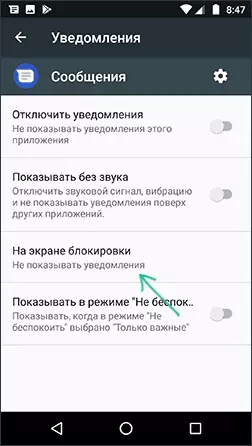
ຫລັງຈາກນັ້ນ, ແຈ້ງການສໍາລັບຄໍາຮ້ອງສະຫມັກທີ່ເລືອກຈະຖືກປິດໃຊ້ງານ. ສິ່ງດຽວກັນນີ້ສາມາດເຮັດໄດ້ອີກສໍາລັບແອັບພລິເຄຊັນອື່ນໆ, ຂໍ້ມູນຈາກທີ່ທ່ານຕ້ອງການເຊື່ອງ.
